PSD 파일 썸네일 미리보기 Why 필요함?
포토샵의 이미지 포맷인 PSD 파일은 JPG나 PNG와는 다르게 윈도우 파일 탐색기에서 미리보기 (아이콘에 이미지 썸네일 표시)가 안됨. 이건 같은 어도비 툴인 일러스트레이터의 AI 파일도 동일함.
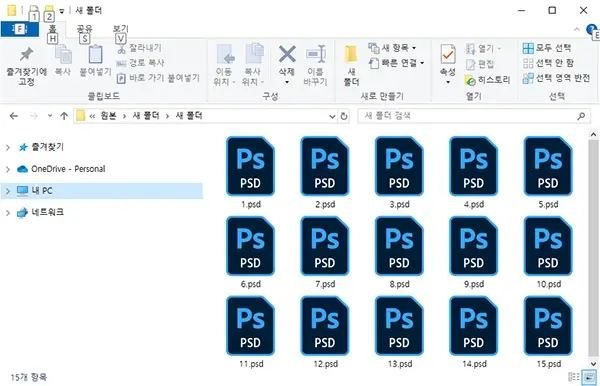
그렇다 보니, 한 폴더에 이름도 대충 저장된 PSD 파일들이 위 이미지처럼 대량으로 때려 박혀 있는 상황에서 어떤 한 파일을 찾아야 되거나 정리 좀 해야 한다? 그러면 재앙 그 자체임. 이 때 정석으로 할 수 있는 건 포토샵으로 하나하나 열거나 Adobe Bridge로 확인하는 것 말고는 방법이 없음.
결국, 애정을 갖고 이미지 파일 관리가 필요한 입장이라면 귀찮고 번거로워도 PSD 파일 미리보기를 지원해주는 별도의 프로그램을 설치해서 두고두고 쓰는 게 정신 건강에 좋음.
일단, 이런 툴들 정리는 아래 표 확인하셈.
| 툴 | 반디뷰(꿀뷰) | SageThumbs | MysticThumbs |
| 유/무료 | 무료 | 무료 | 유료 |
| 업데이트 빈도 | 월 1~2회 | 2017년 전후로 멈춘듯 | 연 3~4회 |
| 추가 기능 | 뷰어에서 PSD 지원 변환 가능 | 변환 가능 | – |
| 특징 | 설치 후 설정 필요 | 별도 파일 추가로 AI 파일 지원 | – |
개인적으로는, 업데이트 빈도나 뷰어로써 PSD도 지원하기 때문에 반디뷰를 추천함. 참고로, 많은 뷰어들이 어도비사 확장자를 지원하지 않아서 PSD 이미지를 열고 확인하는 것조차 불가능하기 때문에, 미리보기+뷰어로써 PSD 확인 가능은 이득임.
만약, 포토샵도 없고 반디뷰 같은 뷰어를 설치할 수도 없는 조건이라면 웹서비스로 포토샵과 유사한 환경에서 확인, 편집할 수 있는 방법도 있으므로 PSD 파일 열기를 참고하셈. 당연 무료, No 가입.
반디뷰(꿀뷰)로 PSD 파일 썸네일 미리보기
SageThumbs나 MysticThumbs가 오랜 기간 대체재 없이 해먹다 보니 그나마 많이들 추천하지만, 후진 UI 개선도 없고 있는 듯 없는 듯한 업데이트만 깨작깨작 있을 뿐, 기능도 그저 단순히 아이콘 미리보기만 가능할 뿐이기 때문에 반디뷰를 우선 써보고 나서 다른 것도 생각해 보는 게 좋음.
일단, 반디뷰라고 하니까 생소할 수 있는데 옛적에 쓰던 그 꿀뷰 이름이 바뀐 거임. 기본적으로는 뷰어이지만 설치 후 추가설정을 통해 탐색기에서 PSD 파일을 미리보기로 표시할 수 있음. 우선 파일 다운로드 후 설치.
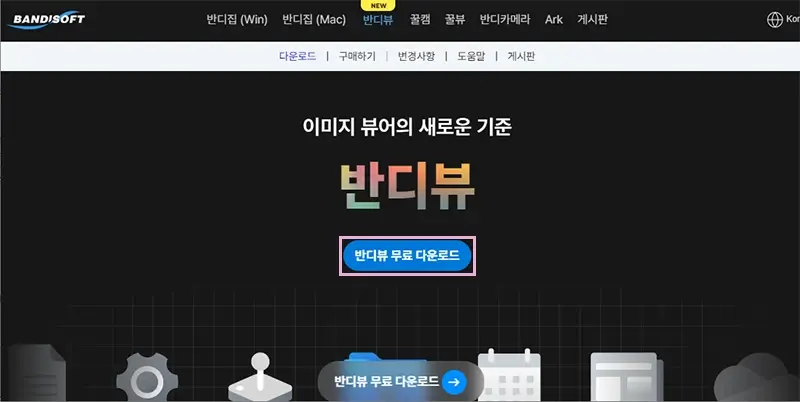
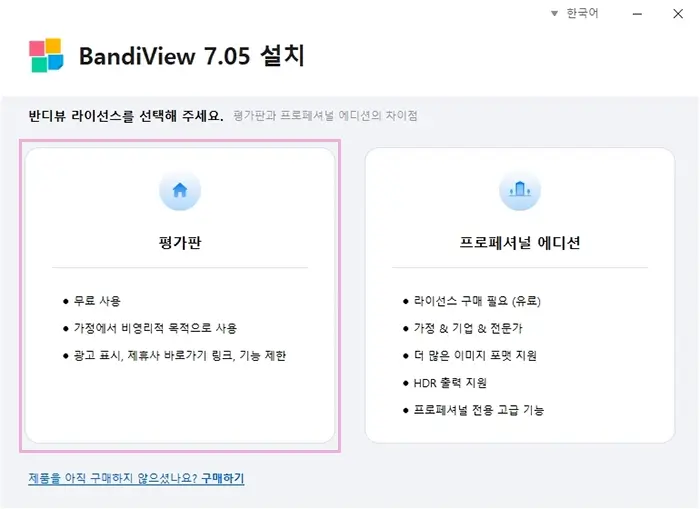
당연히 평가판을 선택해서 설치 완료하고 나서,
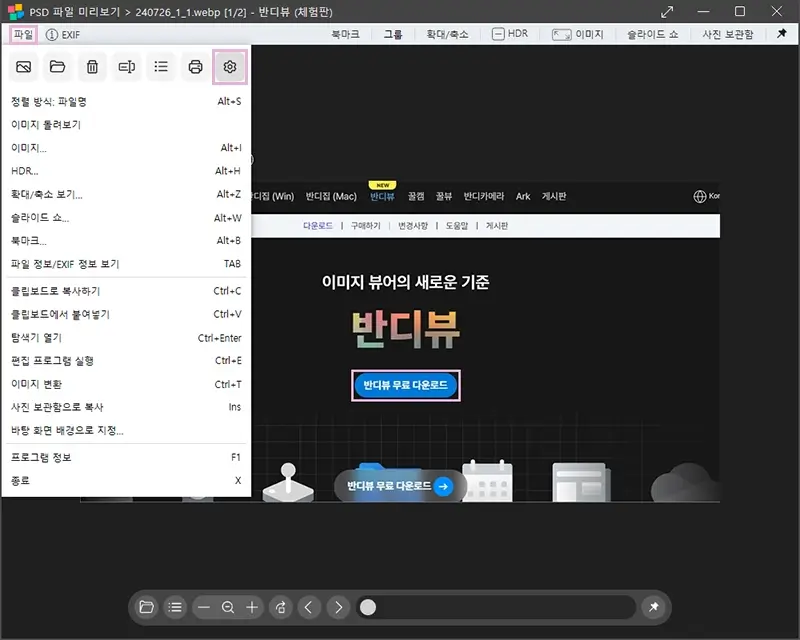
반디뷰를 실행하고 좌상단 메뉴의 파일->톱니바퀴 아이콘. 그리고, 설정 창에서 탐색기 메뉴->탐색기 이미지 미리 보기->PSD의 체크 박스 체크.
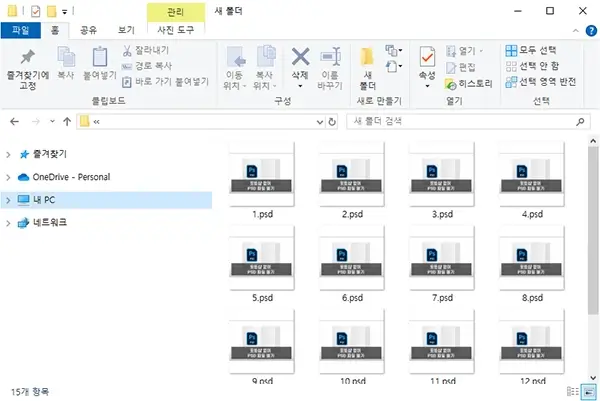
그러면, 위 이미지처럼 썸네일 잘 보임
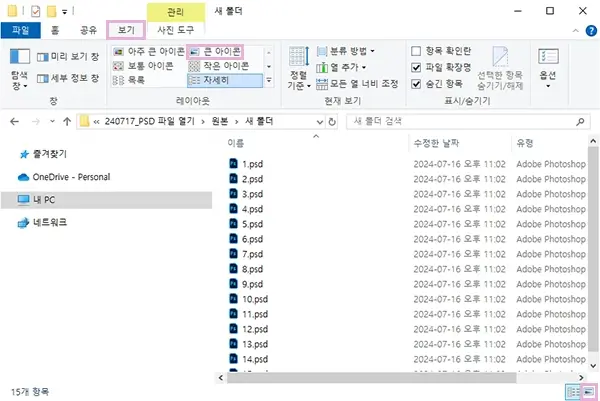
참고로, 이렇게 보인다면 탐색기 설정이 자세히로 되어 있어서 그럼. 우하단의 썸네일 아이콘을 클릭하거나, 좌상단 메뉴에서 보기->큰 아이콘을 선택하면 잘 나옴.
SageThumbs, MysticThumbs로 PSD 미리보기
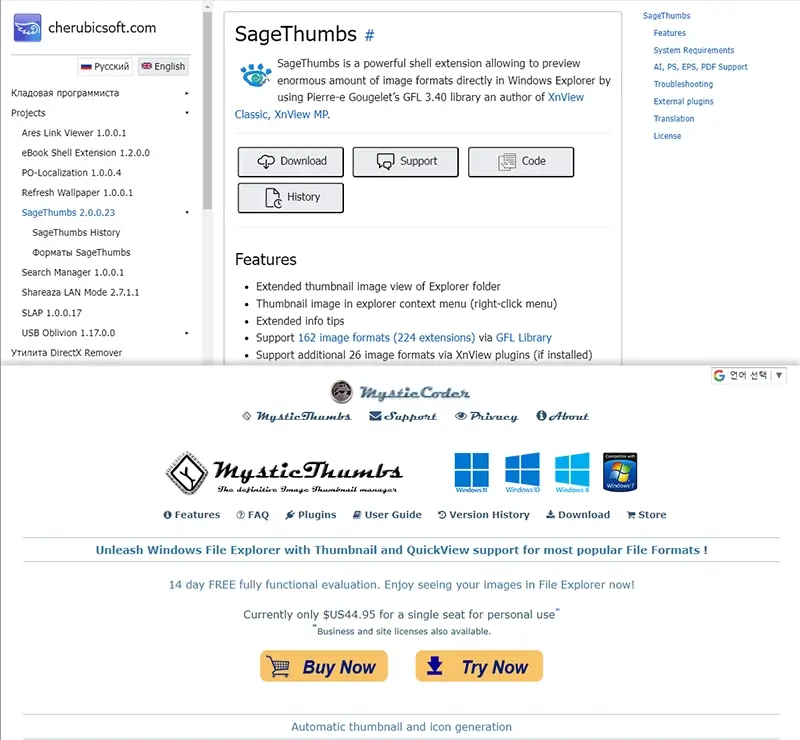
별거 없음. 그냥 설치하면 끝임. SageThumbs는 무료이지만 거진 2017년 전후로 업데이트가 멈춘 것 같고(업데이트 날짜 없음), MysticThumbs는 14일 트라이얼 버전만 제공되는 유료이기 때문에 누군가 저작권은 개무시하고 올려둔 구버전을 검색해서 받던가 해야 함. 둘 다 이런 심각한 하자가 있는 거에 더해서, 위 이미지의 두 웹사이트를 보면 다운받는 것조차 싫어질 거임.
아무튼, SageThumbs는 아래 링크에서 다운받으면 되고, MysticThumbs는 알아서 검색해서 찾아서 설치하셈.
SageThumbs 다운로드
그러면, 잘 보임.
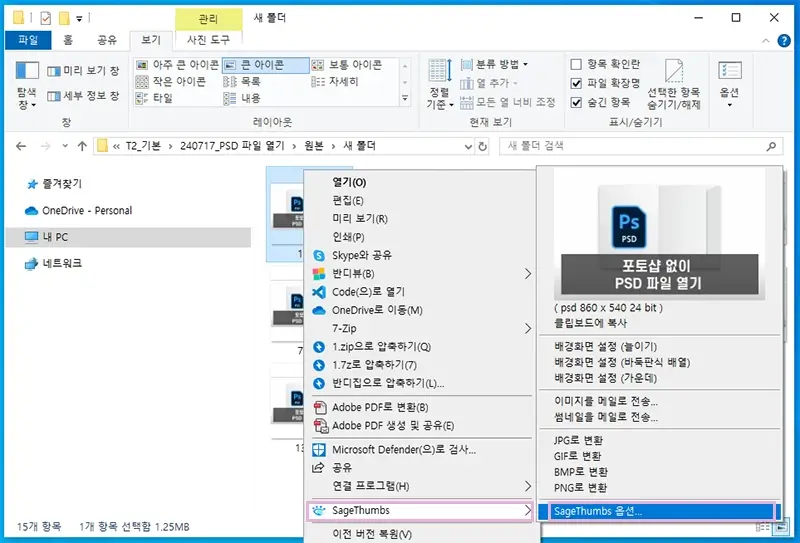
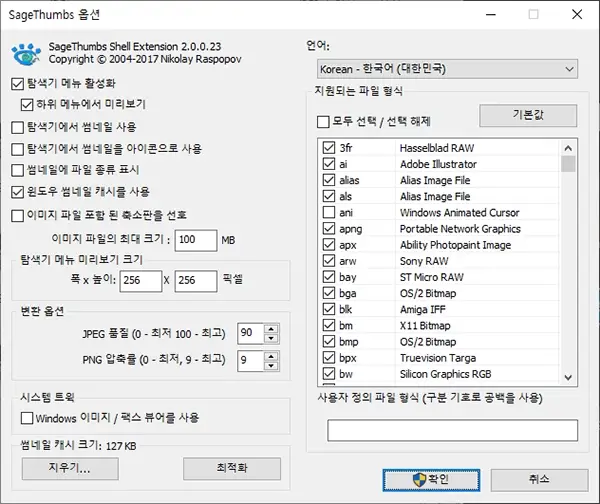
SageThumbs 설정은 해당 이미지 파일을 마우스 우클릭한 뒤, SageThumbs->SageThumbs 옵션…로 가면 할 수 있고, MysticThumbs는 설정 그딴 거 없음.
여기까지 PSD 파일을 미리보기로 볼 수 있는 툴들을 알아봤음. 결론은 SageThumbs나 MysticThumbs 보다는 반디뷰를 쓰셈. 뿌이V
